主机正常开机显示器无信号的简单解决方法
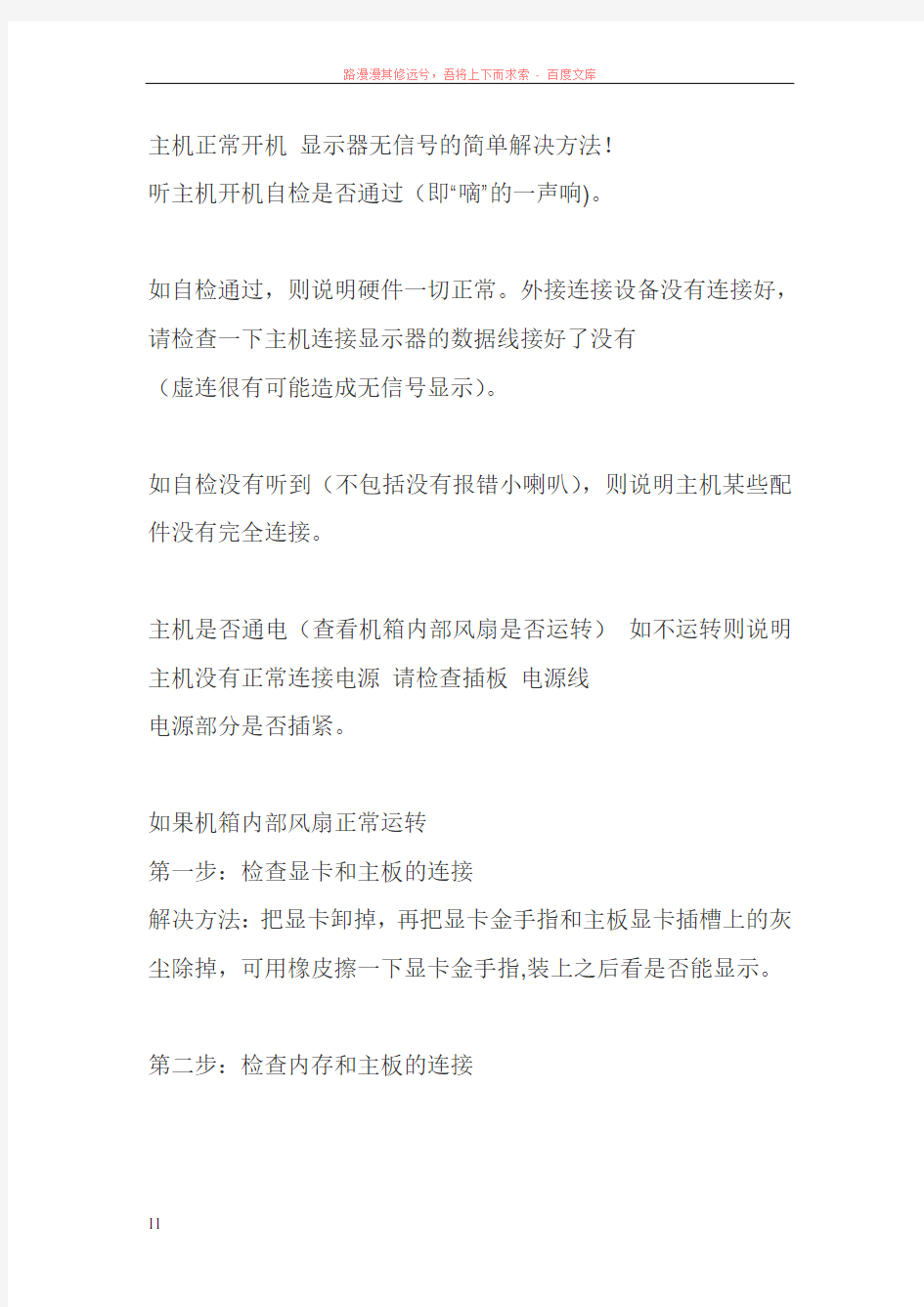
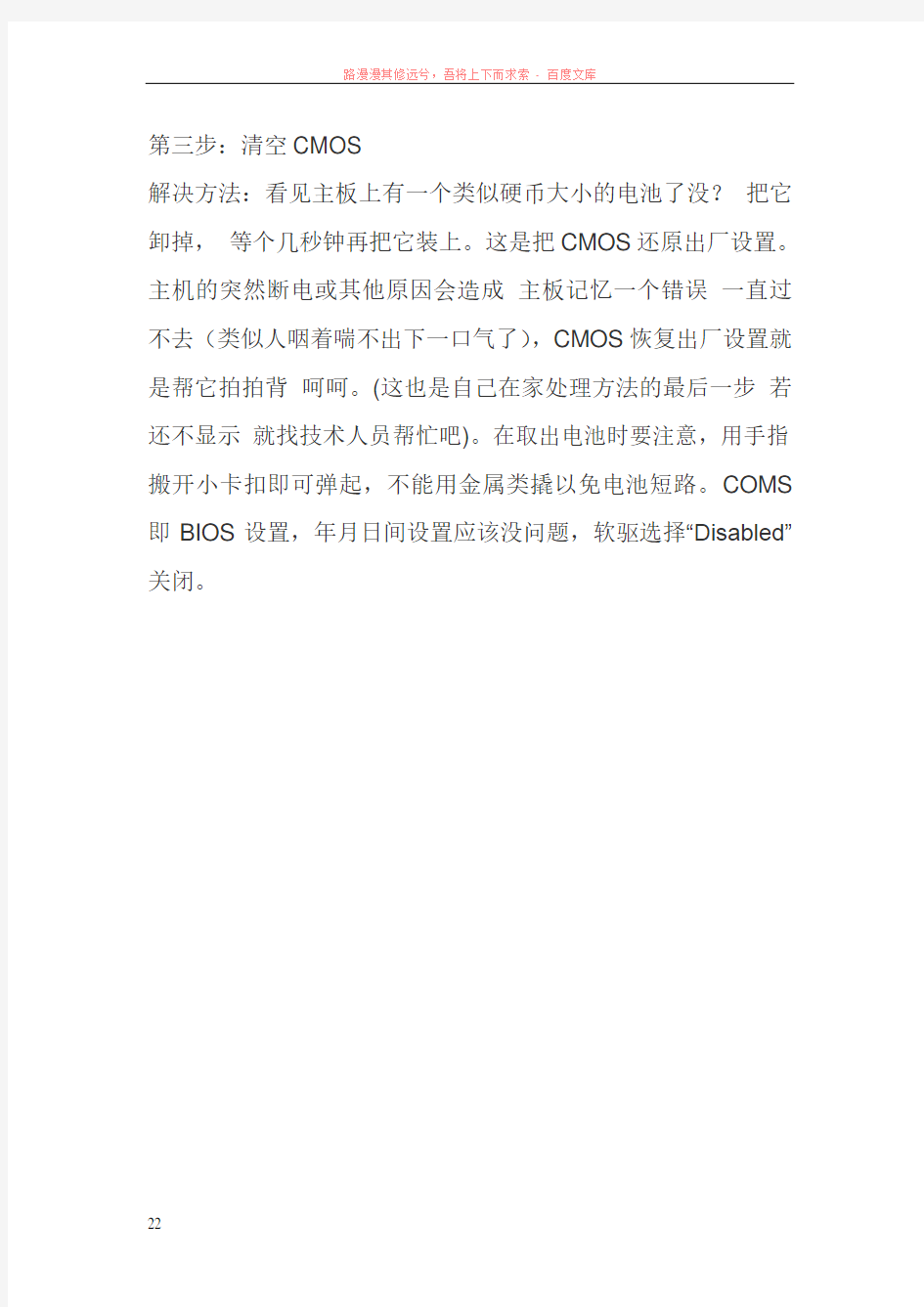
主机正常开机显示器无信号的简单解决方法!
听主机开机自检是否通过(即“嘀”的一声响)。
如自检通过,则说明硬件一切正常。外接连接设备没有连接好,请检查一下主机连接显示器的数据线接好了没有
(虚连很有可能造成无信号显示)。
如自检没有听到(不包括没有报错小喇叭),则说明主机某些配件没有完全连接。
主机是否通电(查看机箱内部风扇是否运转)如不运转则说明主机没有正常连接电源请检查插板电源线
电源部分是否插紧。
如果机箱内部风扇正常运转
第一步:检查显卡和主板的连接
解决方法:把显卡卸掉,再把显卡金手指和主板显卡插槽上的灰尘除掉,可用橡皮擦一下显卡金手指,装上之后看是否能显示。
第二步:检查内存和主板的连接
第三步:清空CMOS
解决方法:看见主板上有一个类似硬币大小的电池了没?把它卸掉,等个几秒钟再把它装上。这是把CMOS还原出厂设置。主机的突然断电或其他原因会造成主板记忆一个错误一直过不去(类似人咽着喘不出下一口气了),CMOS恢复出厂设置就是帮它拍拍背呵呵。(这也是自己在家处理方法的最后一步若还不显示就找技术人员帮忙吧)。在取出电池时要注意,用手指搬开小卡扣即可弹起,不能用金属类撬以免电池短路。COMS 即BIOS设置,年月日间设置应该没问题,软驱选择“Disabled”关闭。
电脑开机后显示器无信号输入的解决办法
本人地电脑最近一年都存在这样一个问题:开机后主机正常,但就是显示器显示“无信号输入”,上网一查,出现这种问题地朋友还不少,网上也有解决地方法.但是我也按照那些方法来解决,问题依旧! 具体现象是:开机后主机中地风扇都开始运转,硬盘正常闪烁,各个组件正常运转,似乎没有什么问题,可就是显示器无信号!按下重起键后,有时可以正常显示,但有时多次重起无效,一般关机几分钟,再开机,一般就可以正常显示了.但是最近即使关机再开机也不行,还要多次重复关机和重起动才能正常显示,拿到售机处用排除法也没有查出来(一般卖电脑地好多自己都不太懂,别太信他们). 最近问题突出,家里除了我别人无法使用!晕!于是我打开机箱想自己看一下,把显卡,内存,等能拆地都拆了,然后小心翼翼地全部装上,开机,机箱内正常运转,显示器还是无信号输入!多次重起后正常显示,而且也很稳定.这就奇怪了,这样地话,显示器因该是没问题地,内存,,硬盘都没问题!主板和显卡也正常运转阿,但是我想问题一定还是出在主板和显卡上,于是关机检查,看主板,各个组件,看不出来哪里有没插好地地方,再看显卡,也没看出什么问题,就在这时忽然看到一个现象,显卡上地电解电容器顶部全部鼓起(就是那个短粗地圆柱体),我地是承启双128M地,上面有个电解电容,其中有个漏出了黄色地结晶体,再对比主板上地电容顶部都是平地,问题肯定出在这了! 拆下显卡,拿到专门修理电脑板卡地地方,电解电容可以换,于是我全部换掉了(我地是个),换成红宝石地(品牌),花了分钟,元钱,搞定!估计电容也就块钱一个,维修人员换电容也是家常便饭,一会就换好了.一试机,!回到家试了几次,完全没问题了,又找到了久违了地一次开机成功地感觉了! 分析这次原因,显卡地电容有个鼓胀,有个有爆浆现象,所以电脑开机时显卡上地电容不能正常工作,也就不能提供足够地电流起动模块,所以显卡无法将信号传递到显示器,等重起几次后,电源供电趋于平稳,显卡地电容器也就勉强工作,所以电脑还能正常运行. 你地电脑如果也用了年以上了,这种情况可能出现地机会比较大.问题找到了,你地电脑是不是也有同样地问题,快检查一下吧,如果也是这样地问题,那就该快拿去修理吧!另外,网上所提供地解决方法都很好,我们应该结合起来用,只不过以后再用排除法检查电脑地时候,别忘了看一看电容有没有鼓胀现象,这是最直观地了! 附:其他经常出现地情况 先按这些排查一下: 开机后显示器黑屏,无显示,是许多计算机用户经常遇到地问题.其实,只要你对计算机地工作原理有一定地了解,这些非器件损坏地简单故障完全可以自己动手排除. .当显示器黑屏没有图像显示时(不过目前市面上地显示器在主机没有信号送来时,屏幕上会显示器"没有信号线连接"),首先检查主机电源是否插接良好,电源地风扇是否转动?主机面板上电源指示灯、硬盘指示灯是闪否亮?因为若主机电源不工作或主板没有供电时,显示器在没有接收到信号时,当然就不会有图像显示地. .再检查显示器地电源是否插接良好?如果您地显示器地电源开关是轻触开关时,当你给显示器加电时,应该会听到轻微地"辟啪"声,这时可判断显示器地开关电源电路良好.再显示器地电源开关是否已经开启?显示器地电源指示灯是否亮?当用手靠近显示器屏幕并慢慢移动是否有"咝咝"地声音,同时手上地汗毛有被吸起地感觉,这在检查显示器高压电路是否正常工作了. .如果确定显示器已经加电了,且有高压产生时,继续检查显示器地数据线接头与显卡地信
LED显示屏控制软件操纵使用说明(灵信V3.3)
第一章概述 1.1 功能特点 《LED Player V3.3》是本公司新推出的一套专为LED显示屏设计的功能强大,使用方便,简单易学的节目制作、播放软件,支持多种文件格式:文本文件,WORD文件,图片文件(BMP/JPG/GIF/JPEG...),动画文件(SWF /Gif)。 2.2 运行环境 操作系统 中英文Windows/7/NT/XP 硬件配置 CPU: 奔腾600MHz以上 内存:128M 相关软件 OFFICE2000--如需WORD文件必须安装
第二章安装与卸载 2.1 安装 《LED Player》软件安装很简单,操作如下:将LED Player播放软件的安装光盘插入电脑光驱,即可显示LED Player播放软件的安装文件,双击LED Player,即可实现轻松安装。 《LED Player》软件安装成功后,在【开始】/【程序】里将出现“LED软件”程序组,然后进入该程序组下的“LED Player”,单击即可运行,如图所示, opyright ? 2005-2007 Listen tech. All Rights Reserved 灵感设计诚信 同时,桌面上也出现“LED Player”快捷方式:如右图所示,双击它同样可以启动程序。
2.2 卸载 《LED Player》软件提供了自动卸载功能,使您可以方便地删除《LED Player》的所有文件、程序组和快捷方式,用户可以在“LED软件”组中选择“卸载LED Player”,也可在【控制面板】中选择【添加/删除程序】快速卸载. 第三章使用详解 3.1 节目组成 每块显示屏由一个或多个节目页组成。节目页是用来显示用户所要播放的文本、图片、动画等内容。区域窗口有十一种:图文窗、文本窗、单行文本窗、静止文本窗、时间窗、正计时窗、倒计时窗、模拟时钟窗、表格窗、动画窗、温度窗。 文件窗:可以播放各种文字、图片、动画、表格等几十种文件。 文本窗:用于快速输入简短文字,例如通知等文字。 单行文本窗:用于播放单行文本,例如通知、广告等文字。 静止文本窗:用于播放静止文本,例如公司名称、标题等文字。 时间窗:用于显示数字时间。 计时窗:用于计时,支持正/倒计时显示。
aoc显示器无信号怎么办
aoc显示器无信号怎么办 aoc显示器无信号怎么办? 内存条脏了或者松了,取下用酒精擦拭在装上。 电脑有显卡的话把显卡取下用酒精擦拭在装上。 以上方法都试了还不行就换条数据线试试。 一般是显卡主控芯片特性不良,或与显卡槽接触不紧密,或显卡槽内灰尘太多。 冠捷科技集团是驰誉全球的大型高科技跨国企业,产品包括彩色显示器( crt monitor )、液晶显示器( lcd monitor )、液晶电视( lcd-tv )与等离子电视( pdp )。在中国大陆形成了北京、福建、武汉、苏州、宁波五大工厂的 " 五角星型 " 强大的生产供应链。以华北大冠捷科技集团北京龙飞时代科技有限公司(香港恒生股票代号: 903 ),自有品牌 aoc 为艾德蒙海外股份有限公司之英文缩写( admiral overseas corporation )。艾德蒙海外股份有限公司曾为台湾著名的电视机生产厂,并以 aoc 品牌行销全球。二十世纪八十年代初,随着个人电脑的推出及电脑监视器市场的需求,艾德蒙海外股份有限公司即转产显示器。员工人数近 3 万人。在国内设立了 35 个售后服务站,为用户提供优质的服务,受到用户的广泛好评。 " 自身发展的同时兼善天下 " ,这是冠捷品质深沉的内涵。公司坚持的立业宗旨以回报社会为己任,积极赞助社会公益事业,
捐资 " 希望小学 " 、 " 贫困生基金 " 、台风、海啸捐款、赞助召开全国计算机行业协会显示器分会等。 目前,冠捷科技集团在全球建立了庞大的工厂制造体系,完成了在南美洲、捷克、波兰、巴西、德国、荷兰、印度等全球各大洲的工厂布局。 冠捷于2004年底宣布收购荷兰飞利浦的显示器业务。交易达成以后,冠捷科技年销售额增加一倍,成为全世界最大的pc显示器厂商。 相关阅读推荐: lcd( liquid crystal display),对于许多的用户而言可能是一个并不算新鲜的名词了,不过这种技术存在的历史可能远远超过了我们的想像。早在19世纪末,奥地利植物学家就发现了液晶,即液态的晶体,也就是说一种物质同时具备了液体的流动性和类似晶体的某种排列特性。在电场的作用下,液晶分子的排列会产生变化,从而影响到它的光学性质,这种现象叫做电光效应。利用液晶的电光效应,英国科学家在上世纪制造了第一块液晶显示器即lcd。今天的液晶显示器中广泛采用的是定线状液晶,如果我们微观去看它,会发现它特像棉花棒。与传统的crt相比,lcd 不但体积小,厚度薄(14.1英寸的整机厚度可做到只有5厘米),重量轻、耗能少(1到10 微瓦/平方厘米)、工作电压低(1.5到6v)且无辐射,无闪烁并能直接与cmos集成电路匹配。由于优点众多,lcd从1998年开始进入台式机应用领域。 第一台可操作的lcd基于动态散射模式(dynamic scattering mode,dsm),rca公司乔治·海尔曼带领的小组开发了这种lcd。
开机没有自检声显示器无信键盘不亮
开机没有自检声显示器无 信键盘不亮 The following text is amended on 12 November 2020.
开机没有自检声显示器无信号键盘不亮解决方法 开机无显示故障的排除方法。(无报警声) 第1步:首先检查电脑的外部接线是否接好,把各个连线重新插一遍,看故障是否排除。 第2步:如果故障依旧,接着打开主机箱查看机箱内有无多余金属物,或主板变形造成的短路,闻一下机箱内有无烧焦的糊味,主板上有无烧毁的芯片,CPU 周围的电容有无损坏等。 第3步:如果没有,接着清理主板上的灰尘,然后检查电脑是否正常。 第4步:如果故障依旧,接下来拔掉主板上的Reset线及其他开关、指示灯连线,然后用改锥短路开关,看能否能开机。 第5步:如果不能开机,接着使用最小系统法,将硬盘、软驱、光驱的数据线拔掉,然后检查电脑是否能开机,如果电脑显示器出现开机画面,则说明问题在这几个设备中。接着再逐一把以上几个设备接入电脑,当接入某一个设备时,故障重现,说明故障是由此设备造成的,最后再重点检查此设备。 第6步:如果故障依旧,则故障可能由内存、显卡、CPU、主板等设备引起。接着使用插拔法、交换法等方法分别检查内存、显卡、CPU等设备是否正常,如果有损坏的设备,更换损坏的设备。 第7步:如果内存、显卡、CPU等设备正常,接着将BIOS放电,采用隔离法,将主板安置在机箱外面,接上内存、显卡、CPU等进行测试,如果电脑能显示了,接着再将主板安装到机箱内测试,直到找到故障原因。如果故障依旧则需要将主板返回厂家修理。 第8步:电脑开机无显示但有报警声,当电脑开机启动时,系统BIOS开始进行POST(加电自检),当检测到电脑中某一设备有致命错误时,便控制扬声器发出声音报告错误。因此可能出现开机无显示有报警声的故障。对于电脑开机无显示有报警声故障可以根据BIOS报警声的含义,来检查出现故障的设备,以排除故障。 无法开机,指示灯不亮故障诊断 当电脑出现无法开机故障时,按照下面的方法进行检测: (1)首先检查电脑的电源线是否连接好。如果正常,接着打开主机箱检查主板电源线是否与主板电源接口连接正常。
DSP课程设计---液晶显示器控制显示
一、设计题目:液晶显示器控制显示 (1) 二、设计目的与步骤: (1) 2.1、 (1) 2.2、 (1) 三、设计原理: (2) 3.1、扩展IO接口: (2) 3.2、液晶显示模块的访问、控制是由VC5416 DSP对扩展接口的操作完成.. 2 3.3、液晶显示模块编程控制: (2) 3.4、控制I/O口的寻址: (2) 3.5、显示控制方法: (2) 3.6.液晶显示器与DSP的连接: (4) 3.7、数据信号的传送: (4) 四、 CCS开发环境 (5) 4.1、 (5) 4.2、 (6) 五、C语言程序 (8) 六、实验结果和分析 (15) 6.1、 (15) 6.2、 (16) 6.3、 (16) 6.4、 (16) 七、设计收获及体会 (17)
一、设计题目:液晶显示器控制显示 二、设计目的与步骤: 2.1、设计目的 通过实验学习使用VC5416 DSP的扩展I/O端口控制外围设备的方法,了解液晶显示器的显示控制原理及编程方法。 2.2、设计步骤 1.实验准备: ⑴连接实验设备:请参看本书第三部分、第一章、二。 2.设置Code Composer Studio 2.21在硬件仿真(Emulator)方式下运行: 3.启动Code Composer Studio 2.21: 选择菜单Debug→Reset CPU。 4.打开工程文件:浏览LCD.c文件的内容,理解各语句作用 工程目录:C:\ICETEK\VC5416AES61\VC5416AES61\Lab0403-LCD\LCD.pjt。5.编译、下载程序。 6.运行程序观察结果: 7将内层循环中的 “CTRLCDLCR=( nBW==0 )?(ledkey[nCount][i]):(~ledkey[nCount][i]);”语句改为“CTRLCDRCR=( nBW==0 )?(ledkey[nCount][i]):(~ledkey[nCount][i]);”,重复步骤5-6,实现在屏幕右侧显示。 8.更改程序中对页、列的设置,实现不同位置的显示。
液晶显示器基础知识.
液晶显示器基础知识 (一)、液晶显示器的显像原理 1、什么是液晶 液晶是介于固态和液态之间,不但具有固态晶体光学特性,又具有液态流动特 性,所以液晶可以说是处于一个中间相的物质。而要了解液晶的所产生的光电效应, 我们必须先来解释液晶的物理特性,包括它的黏性( visco-sity )与弹性 (elasticity)和其极化性(polarizalility)。液晶的黏性和弹性从流体力学的 观点来看,可说是一个具有排列性质的液体,依照作用力量的不同方向,会有不同 的效果。就好像是将一簇细短木棍扔进流动的河水中,短木棍随着河水流着,起初 显得凌乱,过了一会儿,所有短木棍的长轴都自然的变成与河水流动的方向一致, 达到排列状态,这表示黏性最低的流动方式,也是流动自由能最低的一个物理模型。 此外,液晶除了有黏性的特性反应外,还具有弹性的表现,它们都是对于外加的力, 呈现出方向性的特点。也因此光线射入液晶物质中,必然会按照液晶分子的排列方 式传播行进,产生了自然的偏转现象。至于液晶分子中的电子结构,都具备着很强 的电子共轭运动能力,所以,当液晶分子受到外加电场的作用,便很容易的被极化 产生感应偶极性(induced dipolar),这也是液晶分子之间互相作用力量的来源。 而一般电子产品中所用的液晶显示器,就是利用液晶的光电效应,藉由外部的电压
控制,再通过液晶分子的光折射特性,以及对光线的偏转能力来获得亮暗差别(或 者称为可视光学的对比),进而达到显像的目的。 2、液晶的光学特性 液晶同固态晶体一样具有特异的光学各向异性。而且这种光学各向异性伴随分 子的排列结构不同将呈现不同的光学形态。例如,选择不同的初期分子取向和液晶 材料,将分别得到旋光性、双折射性、吸收二色性、光散射性等各种形态的光学特 性。一旦使分子取向发生变化,这些光学特性将随之变化,于是在液晶中传输的光 就受到调制。由此可见,变更分子的排列状态即可实行光调制。由于液晶是液体, 分子排列结构不象固态晶体那样牢固。另一方面液晶又具有显著的介电各向异性△ ε和自发偶极子P0。一旦给液晶层施加上电压,则在介电各向异性△ε和自发偶极 子P0 和电场的相互作用下,分子排列状态很容易发生变化。因此利用外加电场即可 改变液晶分子取向,产生调制。这种由电场产生的光调制现象叫做液晶的电光效应 (electro-optic effect)。它是液晶显示的基础。这种光学特性可通过表面处理、 液晶材料选择、电压及其频率的选择获得。 3、液晶的物理特性 液晶的物理特性是:当通电施加上电场时,液晶排列变得有秩序,使光线容易通过;不通电时排列混乱,阻止光线通过。让液晶如闸门般地阻隔或让光线穿透,从技术上说,液晶面板包含了两片相当精致的无钠玻璃薄板,中间夹着一层液晶。 当光束通过这层液晶时,液晶本身会一排排站立或扭转呈不规则状,因而阻隔或使
液晶显示器无信号黑屏的解决方法分享
液晶显示器无信号黑屏的解决方法分享 液晶显示器无信号黑屏的解决方法分享 一.信号线 PC机使用的显示器采用的15针D形插头的连接方式,其中的第13,14针是行场同步信号,显示器通过判断这两个信号的有无来决定是否打开灯丝和高压的供电通路,同时这两个信号通过对信号的正负极性组合及行频的不同,来做为显示模式的传送信号。如果行场信号二者缺一时,这时显示器的电源指示灯为绿色,但是没有图像显示;如果全缺时,显示器的电源指示灯为橙色,没有图像显示。对于这种情况主要检查显示器信号线的D形插头是否有断针,歪针或短针情况,再者就是信号线内部有断线。解决方法是更换优质的信号线。 我们在电脑的CMOS设置里的电源管理里就有一项“VideooffMethod”其中的“V/HSYNC+BLANK,BlankScreen,DPMS”三种选项,其中的第一个就是选择显卡输出行场信号来控制显示器的节能模式。 二.显示器 由于显示器自身的原因而不能正常工作造成的黑屏,如显示器的电源线有问题,电源插头接触不良(注意:两头都有可能),电源开关坏,显示器内部电路故障等。 三.显卡 与显示器最有直接关联的就是显卡,如果显卡没有信号送出或有信号送不出去时,这时显示器当然不会亮了。在实际使用中,显卡与主板不兼容,显卡的信号输出插座接触不好或松动,再有就是显卡损坏,显卡与主板的AGP插槽接触不好,这些都会造成显示器不亮。对此类故障的排除,需要仔细有耐心,认真检查显卡与主板的
接触情况,是否存在接触不稳定的现象。对于不兼容的情况,只能根据经验和资料来判断。 四.电源 大家在配机的'时候总是在CPU,内存上多花银子,而在电源上却总是扣门的很。可是电源做为电脑所有部件的动力源泉,如果它出了问题,其他部件还能正常工作吗?大家一般都知道,如果电源有故障时,主机会有连续短促的“嘀”声报警,并且显示器不亮。不过,也有一声不吭的时候,最后查来查却,竟然是电源的问题。 五.主板 主要是CMOS设置错误,设置第一个初始化的显卡为PCI或者是板载AGP显卡,但是显示器却没有接在相应的位置,结果电脑正常启动,可就是显示器不亮。 再者,就是CPU,内存或显卡,声卡,调制解调器,网卡冲突的问题,也会造成主机不启动而导致显示器黑屏的故障。
电脑开机后不显示画面是怎么回事
电脑开机后不显示画面是怎么回事,怎么解决?(主机灯和显示器灯都亮) 悬赏分:5 |解决时间:2009-3-12 10:03 |提问者:替天行道ing 最佳答案 1.当显示器黑屏没有图像显示时(不过目前市面上的显示器在主机没有信号送来时,屏幕上会显示器"没有信号线连接"),首先检查主机电源是否插接良好,电源的风扇是否转动?主机面板上电源指示灯、硬盘指示灯是闪否亮?因为若主机电源不工作或主板没有供电时,显示器在没有接收到信号时,当然就不会有图像显示的。 2.再检查显示器的电源是否插接良好?如果您的显示器的电源开关是轻触开关时,当你给显示器加电时,应该会听到轻微的"辟啪"声,这时可判断显示器的开关电源电路良好。再显示器的电源开关是否已经开启?显示器的电源指示灯是否亮?当用手靠近显示器屏幕并慢慢移动是否有"咝咝"的声音,同时手上的汗毛有被吸起的感觉,这在检查显示器高压电路是否正常工作了。 3.如果确定显示器已经加电了,且有高压产生时,继续检查显示器的数据线接头与显卡的信号输出接口是否接触良好?是否有松动?再拔下插头检查一下,D 型接口中是否有弯曲或断针或者有大量污垢。这是许多用户经常遇到的问题,在连接D型插口时,用力不均匀,或忘记拧紧接口的固定螺丝,使接口松动造成接触不良,或因安装时方法不当或用力过大,使D型接口内有断针或弯针,以致造成接触不良。 注意:显示器的的数据线插头的15针可能有缺针,如4,9,11针,这时正常的,千万不要人为的用其他金属丝来补充这些缺针位,以免造成其他故障。 4.打开机箱检查显示器卡安装是否正确?与主板插槽是否接触良好?显卡或插槽是否因使用时间太长而积尘太多,以至造成接触不良?显卡上的芯片是否有烧焦、开裂的痕迹。当因显卡原因导致黑屏时,计算机开机自检时即有一短四长的"嘀嘀"声提示。安装显示卡时,要用手握住显示卡上半部分,均匀用力插入卡槽中,使显卡的固定螺丝口与主机箱的螺丝口吻合。未插正时不要强行固定,造成显卡扭曲。如果确认安装正确时,可以取下显卡用酒精棉球擦拭一下插脚的金手指或者换一个插槽(只能对于PCI显卡)安装。如果还不行,只能换一块好的显卡一试下。 如果还不行,在确定显卡完好时,还要考虑显卡与主板的兼容性。最好查一下相关的资料或问一下网友。 5.检查其他的板卡(包括声卡、解压卡、视频捕捉卡)与主板的插槽接触是否良好?注意检查硬盘的数据线与硬盘的电源线接法是否正确?更换其他板卡的插槽,清洗插脚。这一点许多人往往容易忽视。一般认为,计算机黑屏是显示器和显卡问题,与其他设备无关。实际上,因为声卡等设备的安装不正确,导致系
[电脑开机时显示器不亮]电脑启动时显示器不亮怎么回事
[电脑开机时显示器不亮]电脑启动时显示器 不亮怎么回事 电脑启动时显示器不亮的解决方法一: 一.显示器 由于显示器自身的原因而不能正常工作造成的黑屏,如显示器的电源线有问题,电源插头接触不良(注意:两头都有可能),电源开关坏,显示器内部电路故障等。 二.信号线 pc机使用的显示器采用的15针d形插头的连接方式,其中的第13,14针是行场同步信号,显示器通过判断这两个信号的有无来决定是否打开灯丝和高压的供电通路,同时这两个信号通过对信号的正负极性组合及行频的不同,来做为显示模式的传送信号。如果行场信号二者缺一时,这时显示器的电源指示灯为绿色,但是没有图像显示;如果全缺时,显示器的电源指示灯为橙色,没有图像显示。对于这种情况主要检查显示器信号线的d形插头是否有断针,歪针或短针情况,再者就是信号线内部有断线。解决方法是更换优质的信号线。 我们在电脑的cmos设置里的电源管理里就有一项“video off method”其中的“v/h sync+blank,blank screen,dpms”三种选项,其中的第一个就是选择显卡输出行场信号来控制显示器的节能模式。
三.显卡 与显示器最有直接关联的就是显卡,如果显卡没有信号送出或有信号送不出去时,这时显示器当然不会亮了。在实际使用中,显卡与主板不兼容,显卡的信号输出插座接触不好或松动,再有就是显卡损坏,显卡与主板的agp插槽接触不好,这些都会造成显示器不亮。对此类故障的排除,需要仔细有耐心,认真检查显卡与主板的接触情况,是否存在接触不稳定的现象。对于不兼容的情况,只能根据经验和资料来判断。 四.电源 大家在配机的时候总是在cpu,内存上多花银子,而在电源上却总是扣门的很。可是电源做为电脑所有部件的动力源泉,如果它出了问题,其他部件还能正常工作吗?大家一般都知道,如果电源有故障时,主机会有连续短促的“嘀”声报警,并且显示器不亮。不过,也有一声不吭的时候,最后查来查却,竟然是电源的问题。 五.主板 主要是cmos设置错误,设置第一个初始化的显卡为pci或者是板载agp显卡,但是显示器却没有接在相应的位置,结果电脑正常启动,可就是显示器不亮。 再者,就是cpu,内存或显卡,声卡,调制解调器,网卡冲突的问题,也会造成主机不启动而导致显示器黑屏的故障。 六.软件冲突 由于pc的普遍扩展性,使得pc机具有极的生命力,所以也就造就了千千万万的软件公司,为大家编制了数不清的应用软件,
lcd液晶显示器黑屏故障维修实例
实例1一台三星15”LCD,型号SyncMaster153v,由于安放位置不妥,导致散热不佳,两年不到即发生黑屏。 打开后盖检查,内有两块PCB。其中一块为电源及背光灯驱动板,另一块是信号转换及液晶驱动板。由于后者属小信号处理,功耗极小,因此故障率相对较低。所以黑屏故障一般先重点检查电源和驱动部分。 用肉眼观察,电源及背光灯驱动板的局部区域已被高温灼烤变色。另外电源部分也有两个滤波电容因受热而顶部鼓起。先换该俩电容。然后根据经验将高温灼烤部分周围的电容逐一检查。果然其中大部分的电容容量明显变小,这都是高温惹的祸,电容中的电解液被烤干所致。将其一并换除,然后开机,可奇迹并未发生。 再查,根据板子上有四个高压转换线圈,判断出这是个四灯管的LCD。于是转而检查四个相对应的驱动电路。利用比较判断法、局部断开法和对地电阻法等检查方法。查出其中一个电路已损坏,该集成电路型号为AO4600。上网一查资料,这是个双芯片的MOSFET,即场效应管。一半为P沟道,另一半为N沟道。其中P沟道的管子栅极已击穿。想办法觅到一粒,仔细地焊上。信心满满地开机,奇迹还是未发生,郁闷。 最后再施电压检查法,原来此部分并未测到电压,而电源输出部分的16V正常。顺着线路一路查来,原来是一个特殊的保险元件不通了。可能是P沟道的管子击穿时熔断了该器件。按PCB上的标记,取一3A保险丝,两端加焊引线并套以热缩管。焊回原位,开机,一切恢复正常! 如采购不到相同的器件,也可找两粒参数与其接近的单芯片器件,注意一颗为N沟道,另一粒是P沟道。然后根据对应引脚关系,添加几条连线。效果应该是一样的。
当然,如你是高手中的高手,那么只要将那半颗坏了的P沟道管子引脚切断,取一粒P沟道的管子焊上也OK了。 实例2电脑每次启动后,正常使用大约1个小时,显示器(两年的三星液晶)就黑屏,重起N次还是黑屏。大约1个小时后再启动电脑,一切正常。每次如此 。我检查过显示设置,显卡,连接线,无用!!! 最佳答案:显示器MCU芯片坏了,成本需要50元/个,但维修店有点黑,一般收200元。是三星显示器硬件问题。 实例3 首先为液晶显示器单独加电,观察故障现象,是否有上述的故障表现。再与主机连接好信号线,打开显示器,观察显示器的电源指示灯是否始终为绿色,液晶屏有没有图像显示。如果仔细辨认,是否会发现有淡淡的图像显现,不过始终没有背光出现。 把桌面清理干净,用一块软布垫在桌面上,把显示器液晶屏朝下倒扣在桌面上。一定要注意桌面干净,不能有任何杂物,否则损失惨重。 拧下四个紧固螺丝,取下支架。 按下图所示,拧下显示器后盖上四角的固定螺丝。
电脑开机后显示器黑屏怎么办
电脑开机后显示器黑屏怎么办 在有些时候我们的电脑开机后显示器黑屏了,这该怎么办呢?下面就由小编来为你们简单的介绍电脑开机后显示器黑屏的原因及解决方法吧!希望你们喜欢! 电脑开机后显示器黑屏的原因及解决方法: 1.当显示器黑屏没有图像显示时(不过目前市面上的显示器在主机没有信号送来时,屏幕上会显示器"没有信号线连接"),首先检查主机电源是否插接良好,电源的风扇是否转动?主机面板上电源指示灯、硬盘指示灯是闪否亮?因为若主机电源不工作或主板没有供电时,显示器在没有接收到信号时,当然就不会有图像显示的。 2.然后检查显示器的电源是否插接良好?如果您的显示器的电源开关是轻触开关时,当你给显示器加电时,应该会听到轻微的"辟啪"声,这时可判断显示器的开关电源电路良好。再显示器的电源开关是否已经开启?显示器的电源指示灯是否亮?当用手靠近显示器屏幕并慢慢移动是否有"咝咝"的声音,同时手上的汗毛有被吸起的感觉,这在检查显示器高压电路是否正常工
作了。 3.如果确定显示器已经加电了,且有高压产生时,继续检查显示器的数据线接头与显卡的信号输出接口是否接触良好?是否有松动?再拔下插头检查一下,D型接口中是否有弯曲或断针或者有大量污垢。这是许多用户经常遇到的问题,在连接D型插口时,用力不均匀,或忘记拧紧接口的固定螺丝,使接口松动造成接触不良,或因安装时方法不当或用力过大,使D型接口内有断针或弯针,以致造成接触不良。 注意:显示器的的数据线插头的15针可能有缺针,如4,9,11针,这时正常的,千万不要人为的用其他金属丝来补充这些缺针位,以免造成其他故障。 再多说一点吧:1,2,3针为红,绿,蓝三枪信号输入,如果哪根针接触不好时,屏幕就会有缺少相应的颜色。如果第12,15针有问题时,主机就不能发现相应的显示器,但这不影响使用。如果第13,14针有问题,显示器就会出现黑屏,显示器的指示灯在开机一会儿后由绿色变为橙色。也就出现了上述的黑屏之一。电脑知识网 4.打开机箱检查显示器卡安装是否正确?与主板插槽是否接触良好?显卡或插槽是否因使用时间太长而积尘太多,以至造成接触
aoc电脑显示器黑屏怎么办
aoc电脑显示器黑屏怎么办 aoc电脑显示器黑屏的解原因及解决: 一般因为电脑的程序造成卡或死机显示器黑屏是很正常的。 主机设置了显示器电源管理的选项。要更改这个选项:右键点击桌面——属性——屏幕保护程序——显示器的电源——管理——选择——从不——确定。 检测显示器简单的方法就是黑屏时拔掉信号线,如果提示没有信号就能确定显示器正常。 不同的主板或bios程序设置反应到显示器上的现象也不一样,与主机设置有关系。 附加附加电脑显示器不亮黑屏的原因分析: 一.显示器 由于显示器自身的原因而不能正常工作造成的黑屏,如显示器的电源线有问题,电源插头接触不良(注意:两头都有可能),电源开关坏,显示器内部电路故障等。 二.信号线 pc机使用的显示器采用的15针d形插头的连接方式,其中的第13,14针是行场 同步信号,显示器通过判断这两个信号的有无来决定是否打开灯丝和高压的供电通路,同时这两个信号通过对信号的正负极性组合及行频的不同,来做为显示模式的传送信号。
如果行场信号二者缺一时,这时显示器的电源指示灯为绿色,但是没有图像显示;如果全缺时,显示器的电源指示灯为橙色,没有图像显示。对于这种情况主要检查显示器信号线的d形插头是否有断针,歪针或短针情况,再者就是信号线内部有断线。解决方法是更换优质的信号线。 我们在电脑的cmos设置里的电源管理里就有一项“video off method”其中的“v/h sync+blank,blank screen,dpms”三种选项,其中的第一个就是选择显卡输出行场信号来控制显示器的节能模式。 三.显卡 与显示器最有直接关联的就是显卡,如果显卡没有信号送出或有信号送不出去时,这时显示器当然不会亮了。在实际使用中,显卡与主板不兼容,显卡的信号输出插座接触不好或松动,再有就是显卡损坏,显卡与主板的agp插槽接触不好,这些都会造成显示器不亮。对此类故障的排除,需要仔细有耐心,认真检查显卡与主板的接触情况,是否存在接触不稳定的现象。对于不兼容的情况,只能根据经验和资料来判断。 四.电源 大家在配机的时候总是在cpu,内存上多花银子,而在电源上却总是扣门的很。可是电源做为电脑所有部件的动力源泉,如果它出了问题,其他部件还能正常工作吗?大家一般都知道,如果电源有故障时,主机会有连续短促的“嘀”声报警,并且显示器不亮。不过,也有一声不吭的时候,最后查来查却,竟然是电源的问题。
dsp实验报告 哈工大实验三 液晶显示器控制显示实验
实验三液晶显示器控制显示实验 一. 实验目的 通过实验学习使用2407ADSP 的扩展I/O 端口控制外围设备的方法,了解液晶显示器的显示控制原理及编程方法。 二. 实验设备 计算机,ICETEK-LF2407-EDU 实验箱。 三.实验原理 ICETEK-LF2407-A 是一块以TMS320LF2407ADSP 为核心的DSP 扩展评估板,它通过扩展接口与实验箱的显示/控制模块连接,可以控制其各种外围设备。 液晶显示模块的访问、控制是由2407ADSP 对扩展I/O 接口的操作完成。 控制I/O 口的寻址:命令控制I/O 接口的地址为0x8001,数据控制I/O 接口的地址为0x8003 和0x8004,辅助控制I/O 接口的地址为0x8002。 显示控制方法: ◆液晶显示模块中有两片显示缓冲存储器,分别对应屏幕显示的象素,向其中写入数 值将改变显示,写入“1”则显示一点,写入“0”则不显示。其地址与象素的对应 方式如下: ◆发送控制命令:向液晶显示模块发送控制命令的方法是通过向命令控制I/O 接口 写入命令控制字,然后再向辅助控制接口写入0。下面给出的是基本命令字、解释 和 C 语言控制语句举例。 ?显示开关:0x3f 打开显示;0x3e 关闭显示; ?设置显示起始行:0x0c0+起始行取值,其中起始行取值为0 至63; ?设置操作页:0x0b8+页号,其中页号取值为0-7; ?设置操作列:0x40+列号,其中列号为取值为0-63; ◆写显示数据:在使用命令控制字选择操作位置(页数、列数)之后,可以将待显示的 数据写入液晶显示模块的缓存。将数据发送到相应数据控制I/O 接口即可。
液晶屏基本知识及关键指标参数
液晶屏基本知识及关键指标参数 液晶显示屏(LCD??Liquid?Crystal?Display)的工作原理与传统球面显示屏完全不同。液晶显示屏就是两块玻璃中间夹了一层(或多层)液晶材料,玻璃后面有几根灯管持续发光,液晶材料在信号控制下改变自己的透光状态,这样就能在玻璃面板前看到图像了。 液晶显示屏性能是有以下几个参数: 响应时间 响应时间的快慢是衡量液晶显示屏好坏的重要指标,响应时间指的是液晶显示屏对于输入信号的反应速度,也就是液晶由暗转亮或者是由亮转暗的反应时间。一般来说分为两个部分:Tr(上升时间)、Tf(下降时间),而我们所说的响应时间指的就是两者之和,响应时间越小越好,如果超过40毫秒,就会出现运动图像的迟滞现象。目前液晶显示屏的标准响应时间大部分在25毫秒左右,不过也有少数机种可达到16毫秒。拥有16ms的超快响应时间,就可以用每秒显示60帧画面以上的速度,完全解决传统液晶显示屏在玩游戏或者看DVD影碟时所存在的拖影、残影问题。 对比度 对比度是指在规定的照明条件和观察条件下,显示屏亮区与暗区的亮度之比。对比度是直接体现该液晶显示屏能否体现丰富色阶的参数,对比度越高,还原的画面层次感就越好。目前液晶显示屏的标称为250:1或者300:1,高档产品在400:1或500:1。这里要说明的是,对比度必须与亮度配合才能产生最好的显示效果。400:1或500:1的高对比度将
使显示出来的画面色彩更加鲜艳,图像更柔和,让您玩游戏或者看电影效果直逼CRT显示屏。 亮度 液晶显示屏亮度普遍高于传统CRT显示屏,液晶显示屏亮度一般以cd/m2(流明/每平方米)为单位,亮度越高,显示屏对周围环境的抗干扰能力就越强,显示效果显得更明亮。此参数至少要达到200cd/m2,最好在250cd/m2以上。传统CRT显示屏的亮度越高,它的辐射就越大,而液晶显示屏的亮度是通过荧光管的背光来获得,所以对人体不存在负面影响。 屏幕坏点 屏幕坏点最常见的就是白点或者黑点。黑点的鉴别方法是将整个屏幕调成白屏,那黑点就无处藏身了;白点则正好相反,将屏幕调成黑屏,白点也就会现出原形。通常一般坏点不超过3个的显示屏算合格出厂,3点以内的为A屏,三点以上10点以内或带轻斑的算B屏,带重斑的和带线的算C屏. 可视角度 液晶显示屏属于背光型显示屏件,其发出的光由液晶模块背后的背光灯提供,这必然导致液晶显示屏只有一个最佳的欣赏角度——正视。当你从其他角度观看时,由于背光可以穿透旁边的像素而进入人眼,就会造成颜色的失真,不失真的范围就是液晶显示屏的可视角度。液晶显示屏的视角还分为水平视角和垂直视角,水平视角一般大于垂直视角。
液晶显示器常见故障与解决方法
液晶显示器常见故障与解决方法 白屏 A .出现白屏现象表示背光板能正常工作,首先判断主板能否正常工作,可按电源开关查看指示灯有无反应,如果指示灯可以变换颜色,表明主板 工作正常 1.检查主板信号输出到屏的连接线是否有接触不良(可以替换连接线或屏) 2.检查主板各个工作点的电压是否正常,特别是屏的供电电压 3.用示波器检查行场信号和时钟信号(由输入到输出) B.如指示灯无反应或不亮,表明主板工作不正常 1.检查主板各工作点的电压,要注意EPROM的电压(4.8V左右),复位电压(高电平或低电平,根据机型不同),CPU电压.如出现电源短路,要细 心查找短路位置,会有PCB板铜箔出现短路的可能. 2.查找CPU各脚与主板的接触是否良好 3.检查主板芯片和CPU是否工作,可用示波器测量晶振是否起振 4.必要时替换CPU或对CPU进行重新烧录 二.黑屏 A.首先要确定是主板问题还是背光板问题,可查看指示灯有无反应,如果连指示灯都不亮,则要查看主板电源部分 1.用万用表测量各主要电源工作点,保险丝是否熔断就要断开电源,用电阻档测量各主要电源工作点有无短路,出现短路就要仔细找线(是否线 路板铜箔短路)和各个相关元器件(是否损坏,是否连锡) 2.如无短路现象,则可参照白屏现象维修,保证各工作点电压和信号的输入与输出处于正常工作状态 B.如果主板的工作状态都正常,就要检查背光板 1.检查主板到背光板的连接有无接触主良 2.用万用表测量背光的电压,要有12V的供电电压,要有 3.3V-5V的开关电压和0-5V的背光
调节电压,背光的开关电压最为重要,如果出现无电 压或电压过低,要检查CPU的输出电平和三极管的工作状态是否正常,注意有无短路现象,必要时替换各元器件 三.缺色 1.检查主芯片到连接座之间有无短路虚焊(注意芯片脚,片状排阻和连接座,特别是扁平插座) 2.检查屏到主板的连接线如扁平电缆之间有无接触不良 3.必要时更换主板,连接线,甚至屏,找出问题所在四.按键失灵 1.测量各个按键的对地电压,如出现电压过低或为0,则检查按键板到CPU部分线路有无短路,断路,上拉电阻有无错值和虚焊,座和连接线有无接触不良 2.注意按键本身有无损坏 五. 双色指示灯不亮或只亮一种颜色 1.检查指示灯部分线路,由MCU输出到指示灯控制的三极管电平是否正常,通常为一个高电平3.3 V和一个低电平0V,切换开关机时,两电平会变为相反,如不正常检查电路到MCU之间有无短路,虚焊 2.检查三极管的供电电压(5V)是否正常,三极管输出是否正常,可测量指示灯两端电压,+-3V 3.检查主板插座到按键板之间有无接触不良,电路板有无对地短路 4.必要是替换指示灯 六.偏色 1.检查主板信号R\G\B由输入到主芯片部分线路(有无虚焊短路,电容电阻有无错值) 2.进入工厂模式,进行白平衡调节,能否调出正常颜色 3.必要时替换MCU或对MCU进行重新烧录七.花屏 1.测量主板时钟输出是否正常 2.检查主板信号R\G\B由输入到主芯片部分线路(有无虚焊短路,电容电阻有无错值) 3.检查主板信号输出到输出到屏的连接座部分线路有无虚焊短路(IC脚排阻及座双列插针,
联想电脑开机屏幕显示节电模式然后黑屏怎么解决
联想电脑开机屏幕显示节电模式然后黑屏怎么解决 2014/9/10 19:04:14 中国学网转载编辑:李强 为了帮助网友解决“联想电脑开机屏幕显示节电模式然后黑屏怎么”相关的问题,中国学网通过互联网对“联想电脑开机屏幕显示节电模式然后黑屏怎么”相关的解决方案进行了整理,用户详细问题包括:RT,我想知道:联想电脑开机屏幕显示节电模式然后黑屏怎么解决,具体解决方案如下: 解决方案1: 1)开机按F8键不动,出现高级选项菜单在松开手,选择进入“VGA模式”回车登陆系统。 登陆后: 右键单击桌面选属性/设置/高级/适配器/列出所有模式/拖动上下滚动条,并单击选中“1024*768 ,真彩色(32位),75赫兹,液晶选择60赫兹”,点击“确定”,点击应用确定,最后重启电脑即可(或自己设置合适的分辨率)。 2)如果不是上面问题引起的,先软后硬,重新安装操作系统,不要安装软件、补丁、驱动等,看看开机还有问题吗?如果没有在逐步的安装驱动、补丁、软件,找出不合适的东西就不要安装了 请注意:如果还原系统或重装后,安装驱动、补丁、软件等东西时,一定要将影响你这次出事的东西不要在安装上去了,否则就白还原或重装了。 3)硬件方面,如硬盘、内存、显卡、主板等是否出现问题,如果是硬件问题引起的,建议检修一下去。 解决方案2: 估计是显卡,或连线故障,显示器没有收到信号吧 现在的家电都设计了节电模式功能,显示器也一样,当显示收不到主机发来的视频信号时,就会自动进入节电模式。通过这些可以分析出,开机时,你的主机没有向显示器发送出视频信号,可能您的主机启动不正常。主机不一定灯亮风扇转就启动了,如遇硬件故障,是过不了自检的,此时显卡不工作,显示器收不到显卡的视频信号自然是节电模式。开一会自动黑屏,看看你的电脑是否设置了自动关闭显示器功能(显示属性》屏幕保护》电源管理里),如果没有就是主机硬件问题,比如主板或显卡电容爆裂导致的黑屏、CPU过热等导致的主板自我保护关机。
利用拨码开关控制液晶显示器进行ASIC字符显示
中北大学 课程设计说明书 学生姓名:甘世伟学号:04 学院: 电子与计算机科学技术学院 专业: 微电子学 题目: 利用拨码开关控制液晶显示器进行ASIC字符显示 指导教师:王红亮职称: 讲师 2010 年 6 月 25 日 目录
表—1:OCMJ2X8(128X32)引脚说明....................- 12 -硬件接口 ..................................................................................................................................................................... - 13 -四、电性能参数 ......................................................................................................................................................... - 13 -1)表—1模块时间参数表.........................- 13 -2)表—2模块主要电气参数表.......................- 14 -用户命令 ..................................................................................................................................................................... - 14 -外型尺寸图(图11) .............................................................................................................................................. - 15 -6.附录:液晶显示器简介 (13) 1、课程设计目的 (1)学习操作数字电路设计实验开发系统,掌握液晶显示器的工作原理及应用。 (2)掌握组合逻辑电路、时序逻辑电路的设计方法。 (3)学习掌握可编程器件设计的全过程。 2、课程设计内容和要求: 、设计内容 用VHDL语言编写程序,利用拔码开头控制液晶显示器进行ASIC字符显示。 、设计要求 (1)学习掌握拔码开头控制模块、液晶显示模块的工作原理及应用; (2)熟练掌握VHDL编程语言,编写键盘控制模块的控制逻辑;
LED显示屏基本知识(精)
V133路制复合视频输入 1路高清视频分量信号输入 1路计算机模拟信号输入() 1路计算机数字信号输入() 1路数字高清信号输入 () 1 路数字视频信号输入(高清数字视频) 模拟信号输出,可连接本地显示器用做监视(在操 作和设置43000P 时,强烈建议使用该端口) 1 / 2/相同的两路()数字信号输出,可外接或内置两张发送卡 / ()1 1 路数字视频信号环路输出
3)其它端口信号 232 串行通讯输入口,备用。 以太网通讯输入口,备用(选配)。 5V 可选择内置发送卡供电接口,备用。 开关右侧为内置两张发送卡示意图(如上 图)。 三、前面板按键操作 1、前面板按键示意图 2、按键说明(操作模式) 43000P 有20 个前面板按键,开机后这些按键均处在操作模式,其功能分别如下所述: 1)输入信号选择 按键 V1、V2 、V3选择从V1、V2、V3、端口输入信号 选择高清分量视频信号输入 选择计算机模拟信号输入 选择计算机数字信号输入 选择数字高清信号输入 选择数字视频信号输入(高清)
当进行输入信号选择后,屏第1 行显示当前选择的输入信号源,如:“源:”。屏第2 行显示当前输入信号源的状态。 按键说明 - 降低43000P 的输出图像亮度,最低至0 + 增加43000P 屏的点间距和视距计算 1.点间距计算方法:每个像素点到每一个相邻像素点之间的中心距离;每个像素点可以是一颗灯[如:10(1R]、两颗灯 [如:16(2R]、三颗灯[如:16(2R1G1B]16的点间距为:16; P20的点间距为:20; P12的点间距为:12... 2.长度和高度计算方法:点间距×点数=长/高 如:16长度=16点×1.6㎝=25.6㎝高度=8点×1.6㎝=12.8㎝ 10长度=32点×1.0㎝=32㎝高度=16点×1.0㎝=16㎝ 3.屏体使用模组数计算方法:总面积÷模组长度÷模组高度=使用模组数 如:10个平方的16户外单色显示屏使用模组数等于: 10平方米÷0.256米÷0.128米=305.17678≈305个 更加精确的计算方法:长度使用模组数×高度使用模组数=使用模组总数 如:长5米、高2米的16单色显示屏使用模组数:
